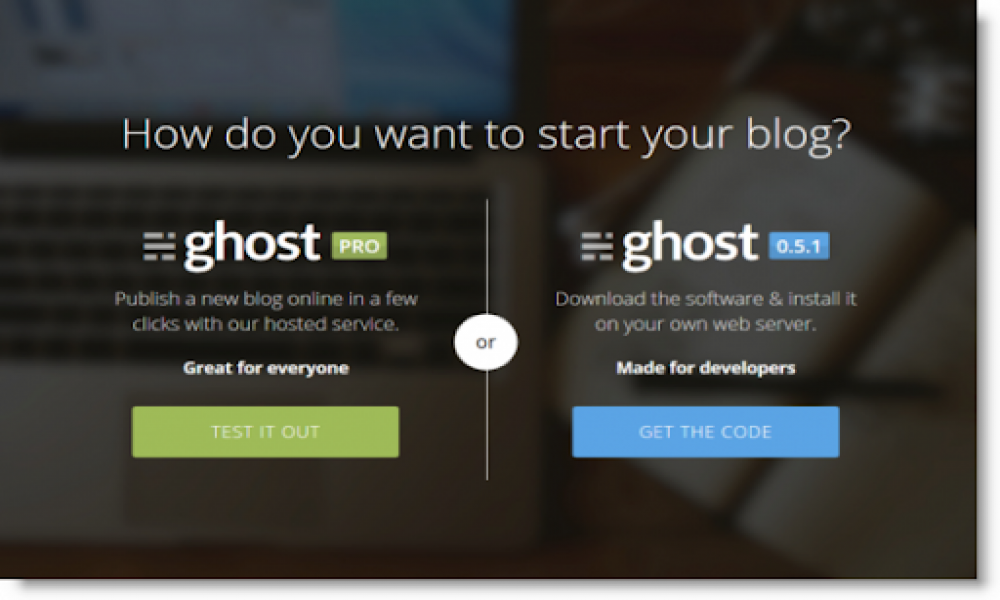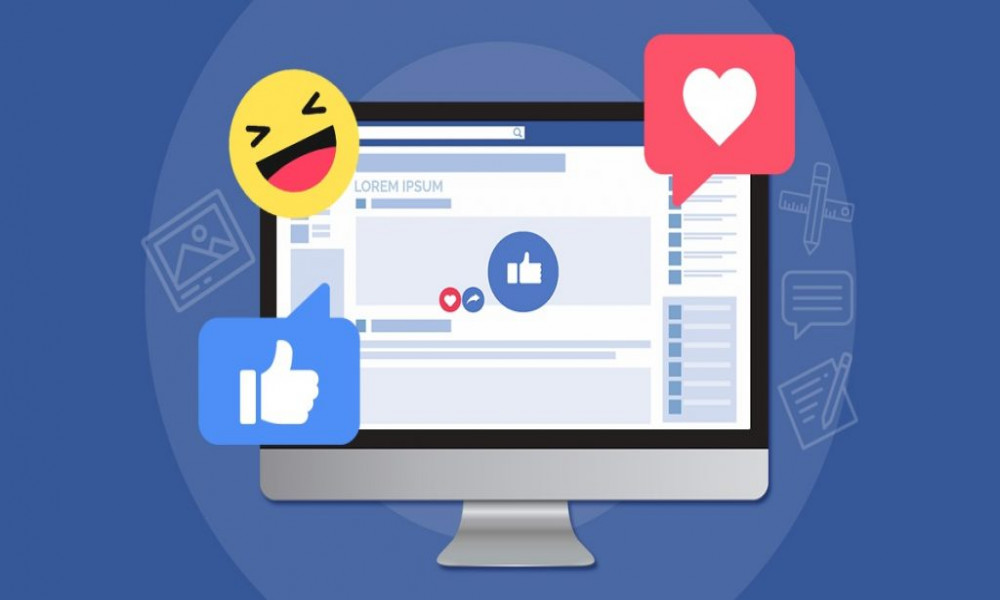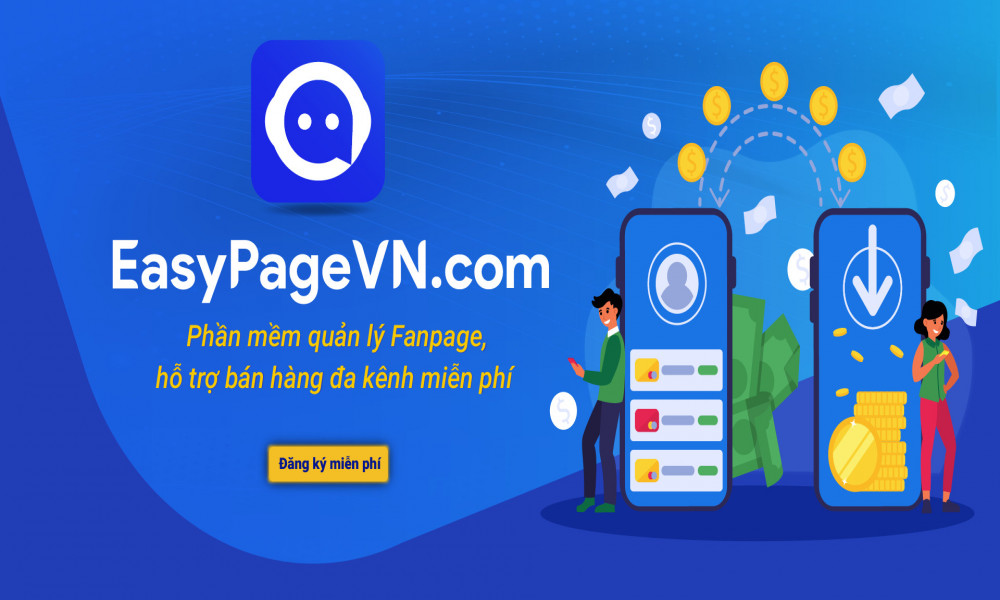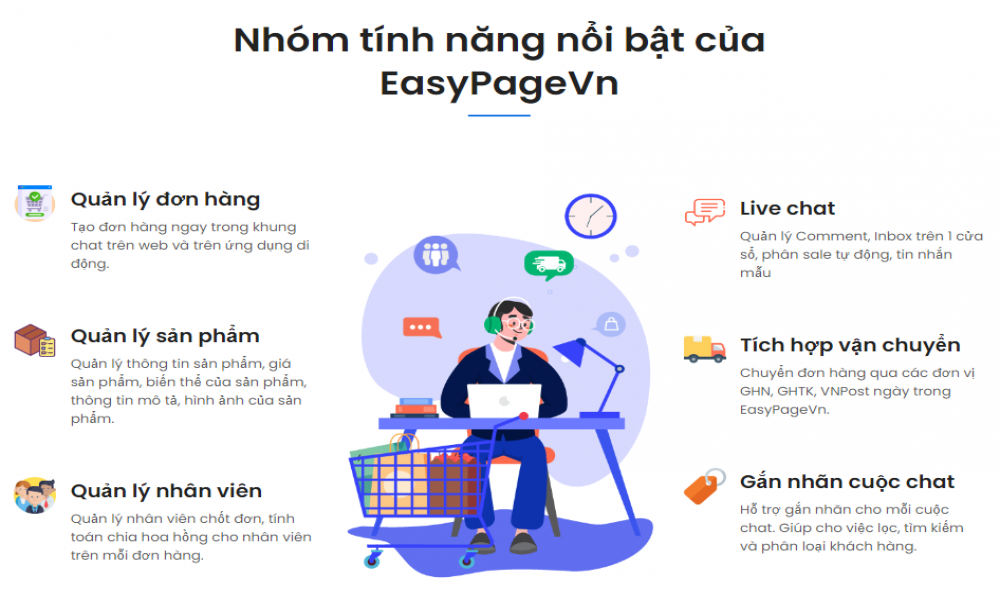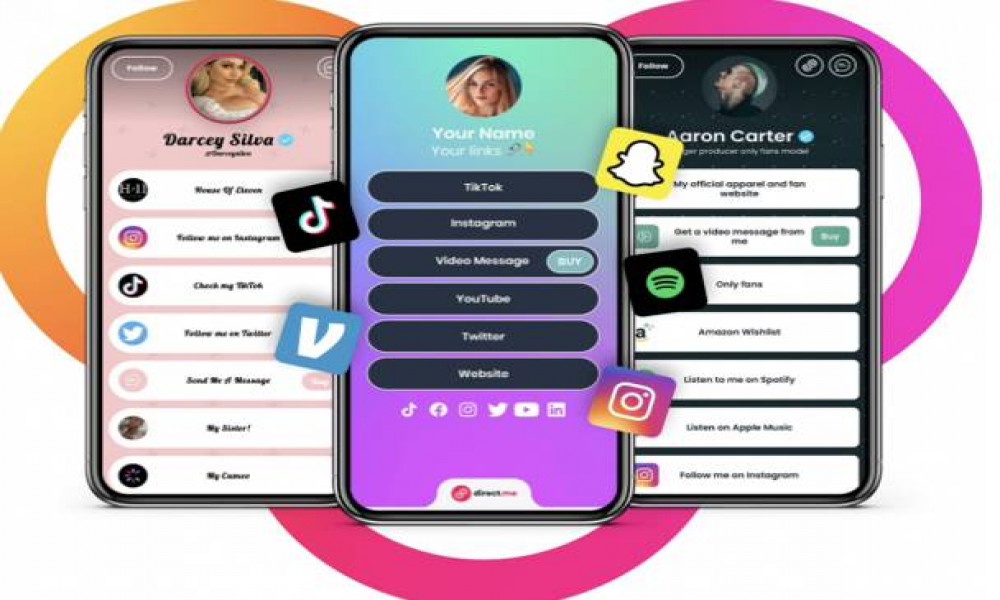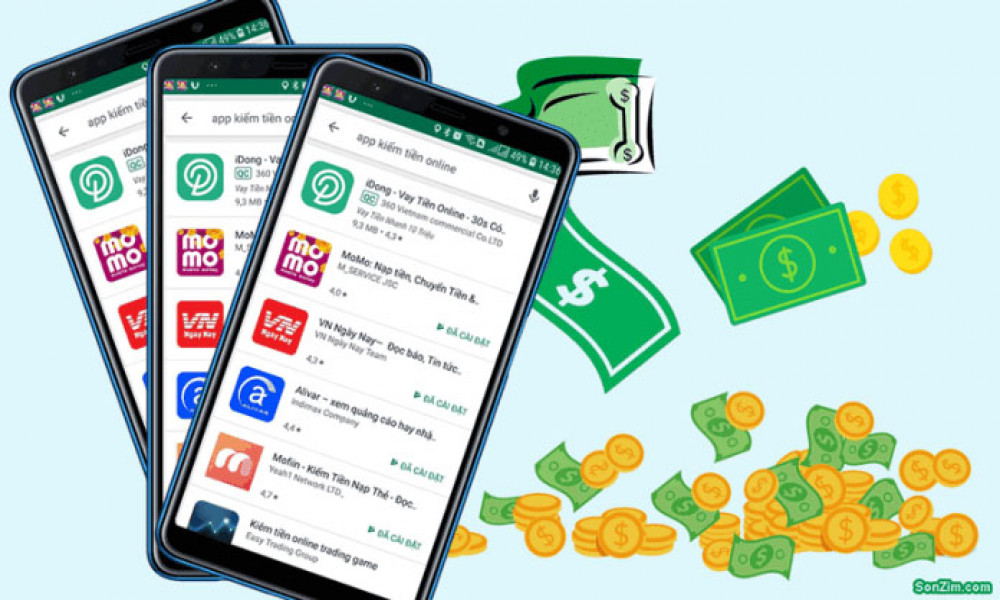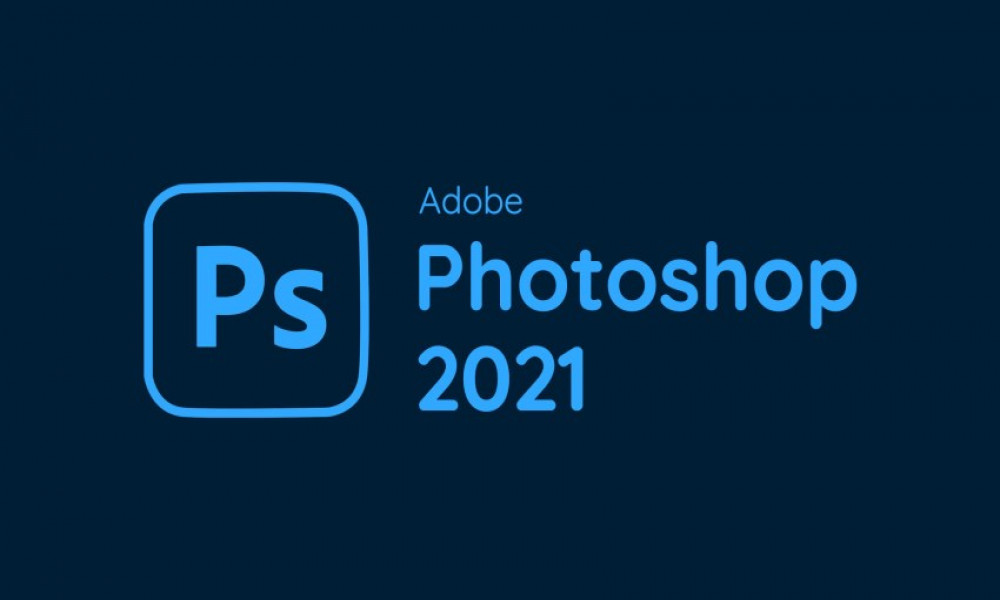Hướng dẫn sử dụng căn bản Wordpress
Chắc hẳn bạn đã từng nghe nói tới WordPress và biết tới công dụng căn bản của loại công cụ này, đặc biệt nếu bạn là một người làm trong lĩnh vực viết lách như blogger hay content marketing. Bài viết dưới đây sẽ hướng dẫn sử dụng WordPress nói chung và cách sử dụng WordPress tiếng Việt nói riêng.

WordPress là gì?
WordPress nói chung (gồm cả WordPress.org & WordPress.com) là hệ thống CMS miễn phí, sử dụng ngôn ngữ lập trình PHP và MySQL database (hay còn gọi là cơ sở dữ liệu MySQL) để hỗ trợ người dùng xuất bản những nội dung theo mong muốn như blog, website cá nhân, báo điện tử thậm chí là trang bán hàng, trang giới thiệu sản phẩm hay đăng ký tài khoản.
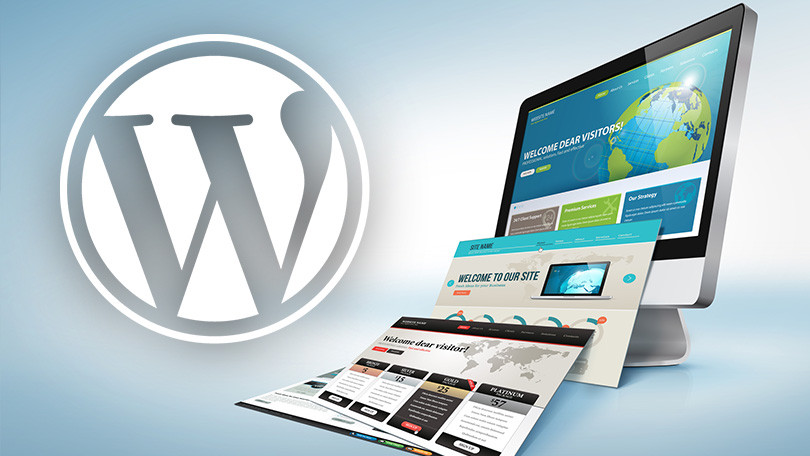
Nguồn hình: pcmag.com
Nói một cách dễ hiểu, thông thường, khi bạn muốn xây dựng một website bạn cần làm 3 phần: Giao diện (Front-end), Mã nguồn xử lý (Back-end) và Cơ sở dữ liệu (Database). 3 phần này có độ phức tạp cao và yêu cầu về mặt bảo mật khá khắt khe nên đôi khiến bạn cảm thấy khó khăn. Với sự hỗ trợ của WordPress, việc này trở nên dễ dàng hơn nhờ những bộ mã nguồn mở đã được hoàn thiện sẵn, bạn chỉ cần học cách cài đặt và sử dụng là xong.
WordPress dùng cho ai & vào những việc gì?
Là hệ thống CMS miễn phí, dễ dùng lại phong phú về mẫu giao diện nên WordPress không hề khu biệt đối tượng sử dụng. Từ những người thích viết nhưng chỉ có hiểu biết căn bản về lập trình cho tới các lập trình viên có khả năng can thiệp hay bổ sung và mở rộng tính năng đều có thể tận dụng loại công cụ này.
Ứng dụng sơ khai và phổ biến nhất của WordPress chính là hỗ trợ các tay viết xây dựng blog/website cá nhân. Về sau này, hệ thống được nâng cấp hơn, có khả năng phục vụ cho người làm marketing, các lập trình viên hay các công ty thiết kế website, các đơn vị kinh doanh xây dựng website nội bộ, trang tin, cổng thương mại điện tử…
Hướng dẫn sử dụng WordPress
Bước 1. Chuẩn bị Host & Domain: Để bắt đầu xây dựng trang web của mình trên WordPress, trước tiên bạn cần biết về Hosting (dịch vụ lưu trữ web) & Domain (tên miền) cùng những kiến thức liên quan tới việc mua tên miền/thuê hosting như thế nào, ở đâu… hay tìm hiểu cách cài đặt host để sử dụng máy tính của mình làm máy chủ giả lập.
Bước 2: Đăng nhập & lựa chọn loại hình
Ngay sau khi đã có host & domain của mình, bạn chỉ cần truy cập vào https://wordpress.com/start/user và tiến hành lần lượt các bước theo hương dẫn của trang là bạn đã có thể bắt tay vào xây dựng website của mình rồi.
Đăng Ký/Đăng Nhập: Điền hết các trường thông tin trong hình
Lựa chọn loại hình website: Có 4 loại hình căn bản, gồm: Blog, Giới thiệu sản phẩm/dịch vụ, Nghề nghiệp & Bán hàng trực tuyến. Trong đó, bạn cần phải trả tiền để có thể sử dụng loại hình cuối cùng.
Tùy thuộc vào từng loại hình bạn chọn mà WordPress sẽ đưa ra các tùy chọn liên quan để hỗ trợ bạn cài đặt. Bạn chỉ cần làm theo hướng dẫn của website theo từng bước một. WordPress cho phép bạn thay đổi tùy chọn của mình theo nhu cầu ở từng thời điểm, vì vậy, đừng lo lắng nếu bạn lỡ chọn một loại tính năng/loại hình không đúng.
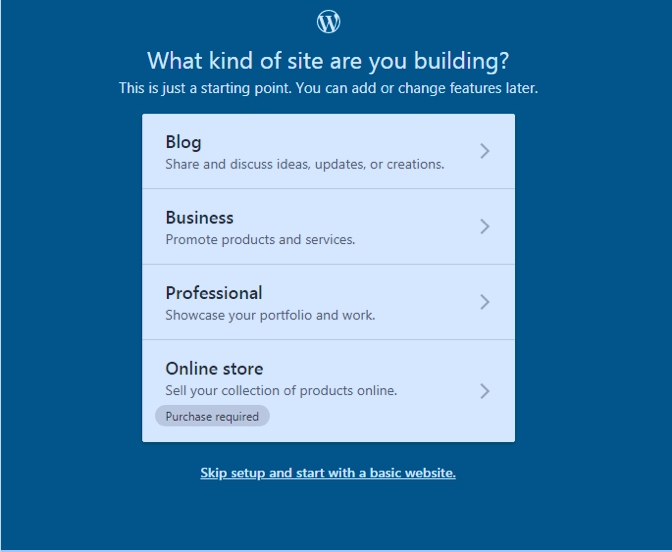
Giao diện lựa chọn loại hình website
Bước 3: Hướng dẫn sử dụng bộ quản trị của WordPress
Sau khi đã lựa chọn loại hình website, bạn sẽ nhìn thấy bộ quản trị của trang web mình vừa tạo. Tùy vào mục đích sử dụng & loại hình website lựa chọn mà người dùng sẽ thấy bộ quản trị này hiển thị với hình thức khác nhau, tuy nhiên, cấu trúc chung của hệ thống này sẽ gồm các phần cơ bản sau:
- Dashboard MySite (Bảng điều khiển trang cá nhân) trong đó, có:
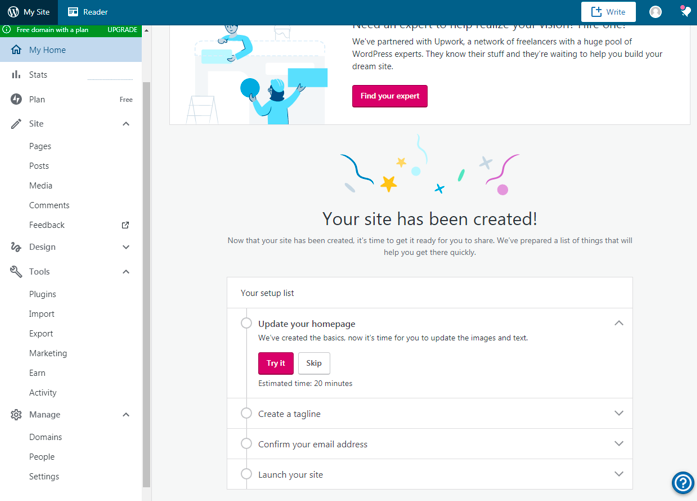
Giao diện cơ bản của một trang web miễn phí trên nền tảng WordPress
Nguồn hình: WordPress
- My Home: Nơi hiển thị chung những bài viết của bạn.
- Stats: Nơi bạn theo dõi, quản lý các chỉ số & thông số của trang.
- Site: Nơi bạn quản lý & theo dõi bài viết, các trang mục, hình ảnh hay bình luận, phản hồi liên quan tới nội dung trên website của mình.
- Design: Đây là khu vực bạn quản lý/thực hiện các thay đổi về giao diện bề mặt (phần nhin) cho trang web của mình sao cho thuận tiện với người dùng.
- Tools: Nơi hiển thị các công cụ hỗ trợ bạn nhập/xuất nội dung cũng như quản lý các thành phần mở rộng, cho phép bạn bổ sung, mở rộng tính năng cho website hay trang bài của mình, thực hiện các thủ thuật marketing, tối ưu trang.
- Manage: Nơi hiển thị các tùy chọn hỗ trợ bạn thiết lập website/blog của mình.
- Dashboard Reader (Bảng điều khiển người đọc)
Đây là khu vực sẽ hiển thị các bài viết trên trang WordPress, những bài viết của cộng đồng mà bạn yêu thích, theo dõi hay tìm kiếm.
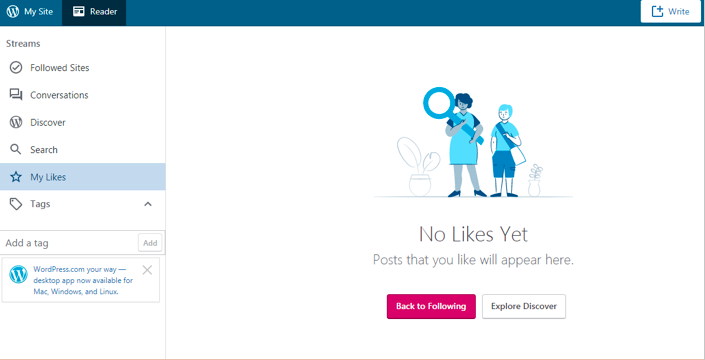
Giao diện Dashboard Reader.
- Tab Write (phím tắt tạo bài viết nhanh)
Tại tab này, bạn có thể soạn thảo và đăng tải những bài viết theo ý muốn với nhiều tùy chọn khác nhau về cả hình thức, nội dung lẫn quyền truy cập.

- Profile (trang cá nhân): Đây là nơi bạn có thể thiết lập, quản lý mọi vấn đề liên quan tới tài khoản của mình trên trang WordPress từ hình ảnh, quyền đến vấn đề bảo mật hay thanh toán.
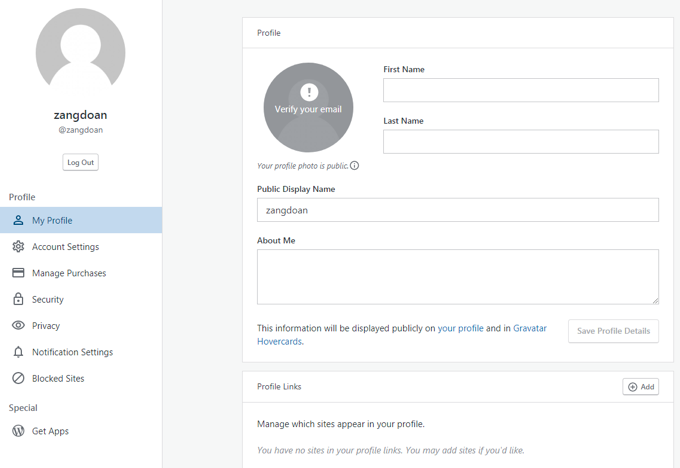
Giao diện profile (trang cá nhân)
Lời khuyên cho bạn: Đăng ký một khóa học nâng cao.
WordPress là nền tảng miễn phí, dễ sử dụng với mọi người. Vì vậy, nếu bạn chỉ muốn tìm hiểu những điều căn bản phục vụ cho sở thích cá nhân như viết lách, blog… bạn có thể tự học và tìm hiểu về WordPress thông qua các nguồn tài liệu hay chính hướng dẫn của trang là đủ.
Tuy nhiên, nếu bạn có mục tiêu cao, xa hay muốn đào sâu hơn vào các vấn đề như làm sao sử dụng plugin Woocommerce, làm sao sử dụng WordPress tiếng Việt cho hiệu quả… bạn có thể đăng ký một khóa học từ căn bản đến nâng cao tại các trung tâm tin học, các cơ sở đào tạo lập trình. Điều này sẽ tốt hơn cho bạn rất nhiều bởi hệ thống kiến thức đã được chuốt gọn, xây dựng chặt chẽ, giúp bạn không chỉ hiểu được căn bản mà còn ghi nhớ và tạo đà đi xa hơn trong các lĩnh vực liên quan.

Theo dõi VnCoder trên Facebook, để cập nhật những bài viết, tin tức và khoá học mới nhất!